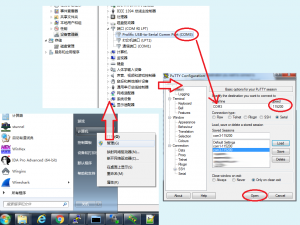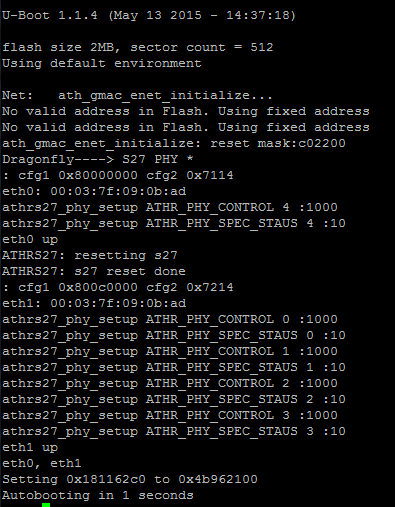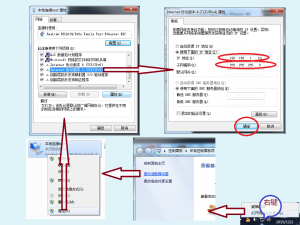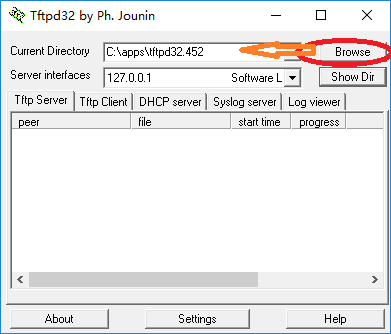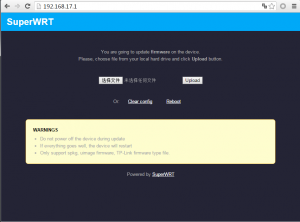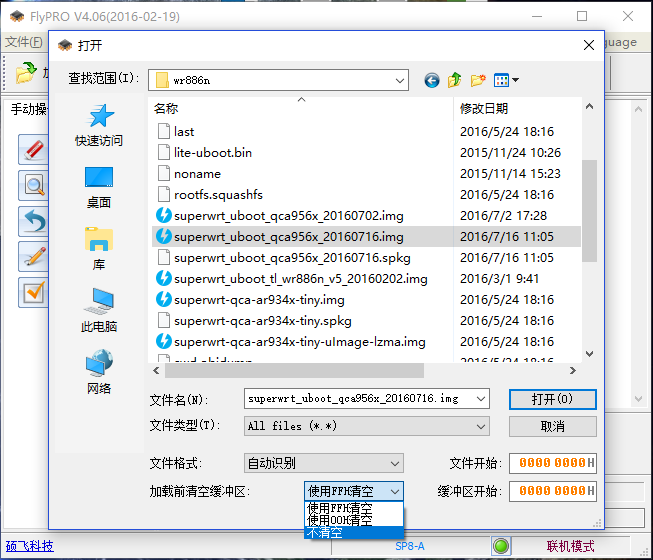侧边栏
这是本文档旧的修订版!
安装SuperWRT系统
本教程以TP-Link的Atheros芯片的WR886n v5为例,教新手如何刷入一个已支持设备的固件。
下载设备固件请访问:这里 (没有支持你的设备?自由动手一下:hack it)
新版本TP-Link系统请先参考:这里
老版本TP-Link系统请先参考:这里
通用系统刷机请先参考:这里
提醒:刷机有风险,设备可能变砖,需要使用专用工具及步骤恢复。完全不懂英文、或无基础电脑知识的爱好者还请慎刷。
新版本TP-Link更新系统
该方式需要的工具:有网口的电脑、USB转TTL、排针(还可能需要电烙铁及焊锡)
由于TP-LINK的新设备版本增加数字签名验证,所以目前仅可通过串口升级(不可使用网页升级)。(如果您希望直接烧写Flash,请参考这里)
TP-LINK自身的uboot启动时会校验固件,所以,必须首先将uboot换为我们提供的uboot。
拆开设备外壳,连接串口(如不以后做开发,可以按图片的方式临时连接即可。如后续需要开发,可焊接排针到串口)。
注意:TP-Link有一些设备串口的排针与芯片之间的电阻可能没焊,需要先焊上,具体请参考相应设备的资料。
注意:如果使用USB转TTTL,TTL上的VCC为供电的,千万不要与设备连接。
在电脑上使用串口工具(示例图片中使用putty),设置串口速率为115200。
上面使用Putty工具可以在这里下载:Putty官网下载
注意:使用CH340串口用户可能会遇到问题,请参考这里。
接好串口后给设备上电,出现 Autobooting in 1 seconds 时,输入tpl(部分新设备可能要输入slp),可进入uboot命令行(成功时会停留在这里,如果继续打印大量信息,说明进入了系统),输入时需要快速,如一次不成功,可重启再试(也可先复制好,然后右建粘贴)。
电脑与设备的网线连接好,断开其它网线。将电脑IP修改为192.168.1.10。
打开tftpd32,修改目录到固件所在位置。(TFTPD32可在这里下载:TFTPD32官网下载)
在串口中输入以下命令:
setenv ipaddr 192.168.1.1 setenv serverip 192.168.1.10 cp.b 0x9f000000 0x80060000 0x20000 tftp 0x80060000 uboot_superwrt_tl_wr886n_v5.img erase 0x9f000000 +0x20000 cp.b 0x80060000 0x9f000000 0x20000 reset
注意:tftp命令成功后,才可输入后续命令。erase后,cp.b成功前切不可断电!!!
提醒:如果上面tftp命令失败,可能是你的系统防火墙拦截了请求,或者PC地址配置不对,请检查。
提醒:如果你使用uboot文件名与上面不同,请换成相应的文件名。Atheros的uboot对命令行编辑支持的不好,最好将准备好的命令直接粘贴。
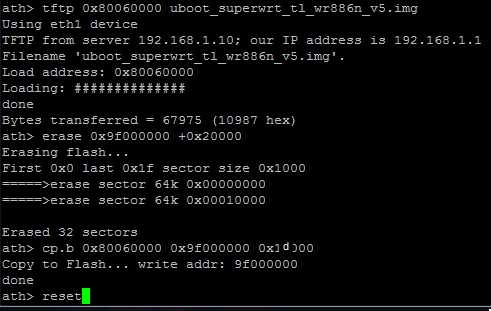
将电脑改为自动获取IP地址。将设备断电,电脑的网线连接设备LAN口,断开其它网线。按住Reset,插入电源,当LED由闪烁变为长亮,松开Reset键。
用浏览器访问Http://oplogin.com(或者http://192.168.17.1),进入管理网页。
提示:这时可以通过http://oplogin.com/file/flash地址来备份整个Flash。
在网页上传固件,设备重启后即完成。
老版本TP-Link更新系统
由于老版本没有数字签名校验,可以先刷入破解的固件版本,然后在该固件中刷入uboot。具体设备型号的操作方法,请参考网上相应刷入其它uboot的教程。
刷Flash方式
如果您有烧录器和电烙铁(或风枪),可以直接使用烧录器写入Bootloader。如下:
- 将Flash从设备中取下。
- 将原Flash内容读出来,备份好。
- 找到到设备对应的boot(以.img结尾)。
- 在读完原Flash内容基础上,将设备的Boot读入缓存区,但要注意,要去掉“加载前清空缓存区”的选项,如选择“不清空”。
- 然后将缓存区擦除并写入Flash。
- 焊好Flash。
- 参考上面教程中,刷入SuperWRT系统的部分完成后续步骤。
说明:这里未通过Flash变成器写入系统,是因为不同设备的系统分区位置可能不同。
通用系统刷机
从SuperWRT v0.2.2版本开始。我们提供了4M Flash镜像下载,可直接刷写SuperWRT版本到Flash(包含ART、MAC、Bootloader、Firmware)。建议使用4M Flash,如使用更大容量Flash,由于新booloader有自动扩充分区的功能,需重新刷入Firmware和ART及MAC。
使用Flash镜像时,我们建议使用原机的ART及MAC。
写入ART的方法如下:
- 进入Bootloader的恢复网页。(可使用以下方式:长按Reset按键,使用SuperWRT Device Tool通过网口中断、使用TTL输入httpd命令)
- 点击Debug按钮,进入Debug页面。
- 上传64k的ART文件到ff0000地址(如使用非Flash镜像版本,请按WLAN info中CAL地址写入小ART文件)。(如果使用2k ART,请按下方的WLAN info中CAL地址写入。)
- 点击Go。
更新MAC的方法如下:
- 进入Bootloader的恢复网页。(可使用以下方式:长按Reset按键,使用SuperWRT Device Tool通过网口中断、使用TTL输入httpd命令)
- 点击Debug按钮,进入Debug页面。
- 写入MAC地址的HEX值到ff0000(如使用非Flash镜像版本,请按WLAN info中MAC信息地址写入位置)。(如果有多个WLAN,请按下方的WLAN info中MAC信息地址写入。)
- 点击Go。
更详细与说明请参考:修改MAC地址及校准信息